| Oracle Fusion Middleware Oracle SOA Suite管理者ガイド 11g リリース1(11.1.1) B55916-01 |
|
 戻る |
 次へ |
この章では、SOAコンポジット・アプリケーションをデプロイ、再デプロイおよびアンデプロイする方法について説明します。 Oracle Enterprise Manager Fusion Middleware Controlコンソールからデプロイするには、最初にデプロイ可能なアーカイブをOracle JDeveloper、antまたはWebLogic Scripting Tool(WLST)コマンドライン・ツールを使用して作成する必要があります。このアーカイブは、JARファイル内の単一のSOAコンポジット・アプリケーション・リビジョン、またはZIPファイル内の複数コンポジット・アプリケーション・リビジョン(SOAバンドルと呼ばれる)で構成されている場合があります。
この章の内容は、次のとおりです。
SOAコンポジット・アプリケーション・アーカイブ、およびテスト、開発および本番の各環境で使用するURLとプロパティ値を定義する構成プランの作成方法については、『Oracle Fusion Middleware Oracle SOA Suite開発者ガイド』を参照してください。
SOAコンポジット・アプリケーションは、SOAコンポジットのデプロイ・ウィザードを使用して、Oracle Enterprise Manager Fusion Middleware Controlコンソールからデプロイできます。 このSOAコンポジットのデプロイ・ウィザードを使用して、次のいずれかをデプロイします。
初めての新規SOAコンポジット・アプリケーション。
新しいリビジョン(たとえば、2.0)。古いリビジョン(たとえば、1.0)に影響を与えずに同時にデプロイできます。 最後にデプロイしたリビジョンがそのコンポジットの新しいデフォルト・リビジョンになります(デプロイメントの後のステップで他のリビジョンを指定しなかった場合)。
異なるリビジョン(たとえば、1.0)が現在デプロイされているSOAコンポジット・アプリケーションの複数のSOAコンポジット・アプリケーション・リビジョン(たとえば、2.0、3.0および4.0)を含むバンドル(ZIPファイル)。 このオプションでは、リビジョン1.0、2.0、3.0および4.0を同時にデプロイできます。 バンドルには、異なるコンポジットのリビジョンを含めることもできます。 すべてのリビジョンが同じコンポジット・アプリケーションのリビジョンである必要はありません。 ただし、同じバンドル内にコンポジット間の相互参照は存在できません。 たとえば、コンポジットAのリビジョン1.0がコンポジットBのリビジョン1.0を参照することはできません。
デプロイメントによって、SOAインフラストラクチャのコンポジット・アプリケーションが抽出されてアクティブ化されます。 アプリケーションをデプロイした後は、インスタンスの作成、プロパティの構成、パフォーマンスの監視、インスタンスの管理、ポリシーとフォルトの管理などの管理タスクを実行できます。
|
注意: アプリケーションの既存リビジョンを再デプロイする場合は、このウィザードを使用しないでください。かわりに、SOAコンポジットの再デプロイ・ウィザードを使用します。 |
アプリケーションをデプロイする手順は、次のとおりです。
次のいずれかの方法で、SOAコンポジットのデプロイ・ウィザードにアクセスします。
| 「SOAインフラストラクチャ」メニューからアクセスする手順 | ナビゲータの「SOA」フォルダからアクセスする手順 | 「SOAインフラストラクチャ・ホーム」ページからアクセスする手順 | 「SOAコンポジット」メニューからアクセスする手順 |
|---|---|---|---|
|
|
|
|
「アーカイブの選択」ページが表示されます。
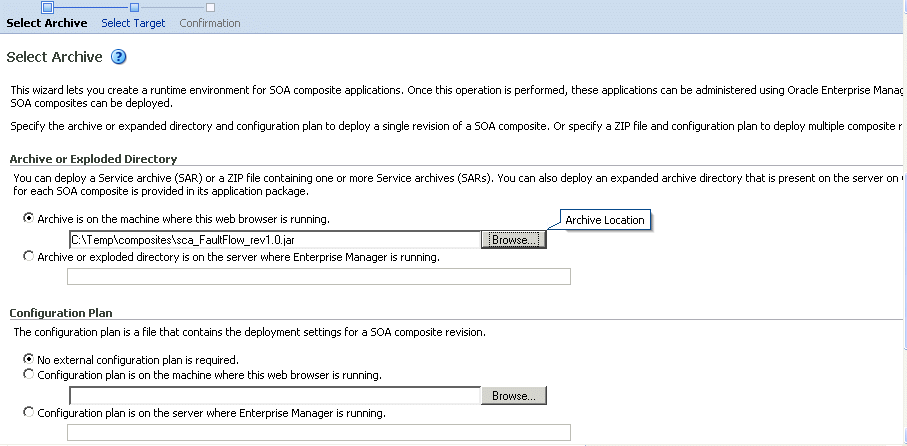
「アーカイブまたは展開済ディレクトリ」セクションで、デプロイするSOAコンポジット・アプリケーションのアーカイブを指定します。 このアーカイブには、デプロイするコンポジットのプロジェクト・ファイルが含まれています(単一アーカイブの場合のHelloWorld_rev1.0.jar、複数アーカイブの場合のOrderBooking_rev1.0.zipなど)。 この情報は必須です。
「構成プラン」セクションで、アーカイブに含める構成プランを指定します(オプション)。 構成プランを使用して、異なる環境で使用するURLおよびプロパティ値を定義できます。 デプロイメント時に、構成プランを使用してSOAプロジェクトを検索し、プロジェクトを次のターゲット環境に適応させるために置換する必要がある値を検索します。
「次へ」をクリックします。
「ターゲットの選択」ページが表示されます。
このページには、使用可能なデプロイメント・ターゲット(サーバーおよびクラスタ)がリストされます。 表内の特定ターゲットの行を開き、そのターゲットにデプロイするアプリケーションを表示します。
SOAコンポジット・アプリケーション・アーカイブをデプロイする先のOracle WebLogic Serverまたはクラスタを選択します。複数のサーバーとクラスタにデプロイできます。
「次へ」をクリックします。
「確認」ページが表示されます。
選択内容を確認します。
SOAコンポジット・アプリケーションをデフォルトのリビジョンとしてデプロイするかどうかを選択します。デフォルトのリビジョンは、新しいリクエストを受信するとインスタンス化されます。
「デプロイ」をクリックします。
処理メッセージが表示されます。
この時点では、デプロイメント操作を取り消すことができません。 ブラウザ・ウィンドウを閉じてもデプロイメントは続行されます。
デプロイメントが完了すると、新規にデプロイしたコンポジット・リビジョンのホーム・ページが自動的に表示されます。 ページの上部に、コンポジットが正常にデプロイされたことを示す確認メッセージが表示されます。 バンドルのデプロイメントの場合は、SOAインフラストラクチャの「デプロイ済コンポジット」ページが表示されます。
構成プランを作成する方法、およびOracle JDeveloperからアプリケーションをデプロイする方法については、『Oracle Fusion Middleware Oracle SOA Suite開発者ガイド』を参照してください。
SOAコンポジット・アプリケーションは、SOAコンポジットの再デプロイ・ウィザードを使用して、Oracle Enterprise Manager Fusion Middleware Controlコンソールから再デプロイできます。 SOAコンポジットの再デプロイ・ウィザードを使用すると、次のような結果になります。
現在デプロイされているSOAコンポジット・アプリケーションのリビジョンの新規バージョンが再デプロイされます(たとえば、古いバージョン1.0が新規バージョン1.0として再デプロイされます)。
現在デプロイされているリビジョンの古いバージョンに実行中のインスタンスがある場合、それらのインスタンスの状態は「失効」に変更されます。
|
注意:
|
アプリケーションを再デプロイする手順は、次のとおりです。
ページには、次のいずれかの手順でアクセスします。
| 「SOAインフラストラクチャ」メニューからアクセスする手順 | ナビゲータの「SOA」フォルダからアクセスする手順 | 「SOAインフラストラクチャ・ホーム」ページからアクセスする手順 | 「SOAコンポジット」メニューからアクセスする手順 |
|---|---|---|---|
|
|
|
|
「アーカイブの選択」ページが表示されます。
「アーカイブまたは展開済ディレクトリ」セクションで、再デプロイするSOAコンポジット・アプリケーションのリビジョンの場所を選択します。
「構成プラン」セクションで、アーカイブに含める構成プランを指定します(オプション)。
「次へ」をクリックします。
「確認」ページが表示されます。
SOAコンポジット・アプリケーションを、デフォルトのリビジョンとして再デプロイするかどうかを選択します。
「再デプロイ」をクリックします。
処理メッセージが表示されます。
この時点では、デプロイメント操作を取り消すことができません。 ブラウザ・ウィンドウを閉じてもデプロイメントは続行されます。
再デプロイが完了した後は、「閉じる」をクリックします。
再デプロイメントが完了すると、新規に再デプロイしたコンポジット・リビジョンのホーム・ページが自動的に表示されます。 ページの上部に、コンポジットが正常に再デプロイされたことを示す確認メッセージが表示されます。
SOAコンポジット・アプリケーションは、SOAコンポジットのアンデプロイ・ウィザードを使用して、Oracle Enterprise Manager Fusion Middleware Controlコンソールからアンデプロイできます。 SOAコンポジットのアンデプロイ・ウィザードを使用すると、次のような結果になります。
アプリケーションのこのリビジョンの構成や監視ができなくなります。
また、アプリケーションのこのリビジョンのインスタンスも処理できなくなります。
現在実行中のインスタンスの状態は「失効」に変更され、このコンポジットに送信した新規メッセージは処理されません。
アンデプロイしたコンポジット・アプリケーションのインスタンス詳細は「失効」に設定されます。 インスタンス・リストではインスタンス詳細が使用可能ですが、監査またはフローのトレースの詳細にはアクセスできません。
アプリケーションのデフォルト・リビジョン(たとえば、2.0)をアンデプロイすると、そのアプリケーションで次に使用可能なリビジョン(たとえば、1.0)がデフォルトになります。
|
注意: アプリケーションの既存リビジョンをアンデプロイしてから再デプロイする場合は、このウィザードを使用しないでください。かわりに、SOAコンポジットの再デプロイ・ウィザードを使用します。SOAコンポジットの再デプロイ・ウィザードを使用すると、SOAコンポジット・アプリケーションの既存リビジョンを再デプロイし、現在デプロイされているリビジョンの古いバージョンを削除(上書き)できます。 |
アプリケーションをアンデプロイする手順は、次のとおりです。
|
注意: 複数のSOAコンポジット・アプリケーションを一度にアンデプロイする機能はサポートされていません。 |
ページには、次のいずれかの手順でアクセスします。
| 「SOAインフラストラクチャ」メニューからアクセスする手順 | ナビゲータの「SOA」フォルダからアクセスする手順 | 「SOAインフラストラクチャ・ホーム」ページからアクセスする手順 | 「SOAコンポジット」メニューからアクセスする手順 |
|---|---|---|---|
|
|
|
|
「確認」ページが表示されます。
確認した後は、「アンデプロイ」をクリックします。 デプロイ済コンポジット・アプリケーションの最後の1つのリビジョンをアンデプロイする場合は、警告メッセージが表示されます。
処理メッセージが表示されます。
この時点では、アンデプロイ操作を取り消すことができません。 ブラウザ・ウィンドウを閉じてもアンデプロイメントは続行されます。
アンデプロイメントが完了すると、SOAインフラストラクチャの「デプロイ済コンポジット」ページが自動的に表示されます。 ページの上部に、コンポジットが正常にアンデプロイされたことを示す確認メッセージが表示されます。